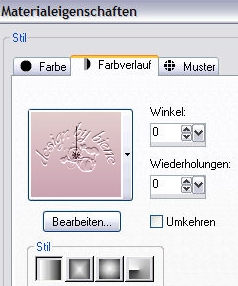|
Dreams Are...

Dieses Tutorial wurde mit PSP 12 geschrieben.
Es lässt sich aber auch mit den Vorgängerversionen problemlos nacharbeiten.
© Sabine Ludwig - All Rights Reserved. Bitte lest meine
Terms of Use.
Vervielfältigen oder Nutzung für
Bastelforen als Aufgabe nur mit meiner Erlaubnis !
Galaxy hat mir die Erlaubnis erteilt, ihre PSP - Tutorials
zu übersetzen.
Dank je wel Galaxy voor je toestemming en dank je voor je
vertrouwen.
Das Original - PSP-Tutorial findest du auf ihrer
Homepage.

Du benötigst dieses
Material.
Such dir bitte selber eine geeignete Haupttube.
Meine ist ©Dream Photography und nicht im Material
enthalten.
*Thanks for this wonderful permission Syd!*
Wir verwenden Tuben von Aimelle und Lamanouche, und
eine Wordart von QB.
Ein riesengroßes Dankeschön geht an die fleißigen Tuber
der Tubengruppen denen ich angehöre.
Das Wasserzeichen der einzelnen Tuben ist in den Tuben enthalten.
Aus Respekt verändere weder die
Filenames, die Tube selber, noch entferne das Wasserzeichen!
Das © bleibt beim jeweiligen Original Artist.
Die Maske m26 speichere dir bitte in den Maskenordner.
Filter:
Graphics Plus - Cross Shadow, u.a.
hier.
Stelle deine VG Farbe #caa3b1 und deine HG Farbe auf
#e3cece.
Ändere deine Materialien wie folgt.
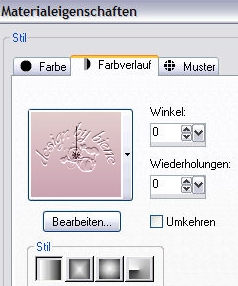
Öffne eine neue Leinwand 800 x 600 px.
Füll sie mit dem Farbverlauf.
Ebene - neue Rasterebene.
Auswahl - Alles auswählen.
Öffne Aimelle-misted tube_infi_.pspimage.
Bearbeiten - Kopieren - und auf deinem Bild - In eine
Auswahl einfügen.
Auswahl aufheben.
Mischmodus - Überzug.
Öffne dusk_at_the_marina.psp.
Bearbeiten - Kopieren - und auf deinem Bild - Einfügen
als neue Ebene.
Bild - Größe ändern - 85% - Größe aller Ebenen anpassen
- ausgeklickt.
Schiebe die Tube nach links.
Orientiere dich hierbei am Vorschaubild.
Mischmodus - Überzug.
Öffne deine ausgesuchte Tube.
Bearbeiten - Kopieren - und auf deinem Bild - Einfügen
als neue Ebene.
Verkleinere sie ggfs.
Schieb sie nach rechts.
Ebene - Duplizieren.
Rechtsklick - anordnen - nach unten verschieben.
Effekt - Verzerrungseffekt - Wind.

Anpassen - Bildschärfe verringern - Gaußscher
Weichzeichner - Radius 8.
Auf der gleichen Ebene wendest du nun noch einmal den
Verzerrungseffekt an, klickst aber nun in - rechts.
Aktiviere die oberste Ebene.
Effekt - 3D-Effekt - Schlagschatten.
5 - 5 - 40 25 - schwarz.
Öffne QB_WordArt_Dreams.psp.
Datei - Exportieren - als Spezialpinsel.
In dem sich öffnenden Fenster gibst du dem Pinsel seinen
Namen und bestätigst mit ok.
Wechsel auf dein Bild zurück.
Stell deine VG Farbe auf weiß.
Ebene - neue Rasterebene.
Stempel den eben gespeicherten Pinsel QB_WordArt_Dreams
einmal oben in die linke Ecke deines Bildes.
Ebene - Duplizieren.
Zusammenfassen - Alle zusammenfassen.
Bild - Rand hinzufügen - 1 px - weiß.
Auswahl - Alles auswählen.
Bild - Rand hinzufügen - 45 px - #caa3b1.
Auswahl - umkehren.
Ebene - neue Rasterebene.
Füll die Auswahl mit weiß.
Ebene - Maske aus Datei laden - m26.

Zusammenfassen - Gruppe zusammenfassen.
Effekt - Filter - Graphics Plus - Cross Shadow -
Standard.
Auswahl umkehren.
Effekt - 3D-Effekt - Schlagschatten.
5 - 5 - 20 - 25 - schwarz.
Wiederhole den Schatten mit -5.
Auswahl aufheben.
Füge nun die nötigen ©Infos, deinen Namen oder
Wasserzeichen ein.
Zusammenfassen - alle zusammenfassen - als jpg.
abspeichern und fertig bist du!.
Ich hoffe du hattest ebenso viel Spaß wie ich an diesem
Tut!
- 15. April 2008 -
- überarbeitet 18. September 2013 -
 |